Ako dosiahnuť, aby prenosný počítač fungoval a pri zatváraní krytu v systéme Windows 10 sa nevypne

- 1969
- 1
- Oleg Krajči
Ak používate druhý monitor, televízor alebo z nejakého iného dôvodu vyžaduje notebook so systémom Windows 10, keď zatvoríte kryt prenosného počítača, urobte ho ľahko vstavanými systémami.
V týchto krátkych pokynoch pre začiatočníkov podrobne o tom, ako zakázať režim spánku alebo gibbernation pri zatváraní obal.
Vypnutie prechodu do režimu spánku alebo gibbernácie po zatvorení krytu notebooku
Potrebné parametre tak, aby prenosný počítač pokračoval v fungovaní po zatvorení krytu, sú v nastaveniach napájania, ktoré je možné otvoriť pomocou pravého kliknutia na batériu v oblasti oznámenia, na ovládacom paneli Windows 10 alebo použitím nasledujúcich krokov :
- Stlačte klávesy Win+R na klávesnici, zadajte PowerCfg.Cpl A kliknite na Enter.

- V okne Nastavenia napájania vľavo kliknite na bod „Akcia pri zatváraní krytu“ kliknite na bod „Akcia“.

- V nasledujúcom okne v časti „Zatvorte“ uveďte „akcia sa nevyžaduje“, je možné ju nastaviť osobitne v prípade notebooku z batérie alebo zo siete.

- Naneste vyrobené nastavenia.
V skutočnosti to stačí: Teraz, keď zatvoríte kryt notebooku, sa nevypne. Nezabudnite skontrolovať parametre prechodu do režimu spánku, pretože ak máte zahrnutie režimu spánku po určitom čase nečinnosti, bude naďalej fungovať. Prečítajte si viac o téme: Sleeping Windows 10.
Zvážte tiež nasledujúcu nuanciu: Vo fáze pred načítaním systému Windows 10 sa vaše zariadenie môže správať inak, ako je nakonfigurované v systéme. Napríklad ste otvorili notebook, stlačili ste tlačidlo otáčania a po tom, čo sa objaví logo výrobcu, bolo okamžite zatvorené, že sa vypne alebo prejde do režimu spánku, nastavenia Windows 10 sa nemenia (v zriedkavých modeloch sú potrebné parametre správania V tomto prípade sú v tomto prípade prítomné BIOS).
Ďalšia metóda na povolenie prenosného počítača so uzavretým vekom
Existuje ďalší spôsob, ako nakonfigurovať prevádzku notebooku po tom, čo je v skutočnosti variantom predchádzajúcej možnosti:
- Prejdite na nastavenia napájania (Win+R - PowerCFG.Cpl).
- V časti „Vybraná schéma“, vedľa názvu schémy aktívneho napájania kliknite na položku „Nastavenie obvodu napájania“.
- V nasledujúcom okne kliknite na tlačidlo „Zmeňte ďalšie parametre napájania“.
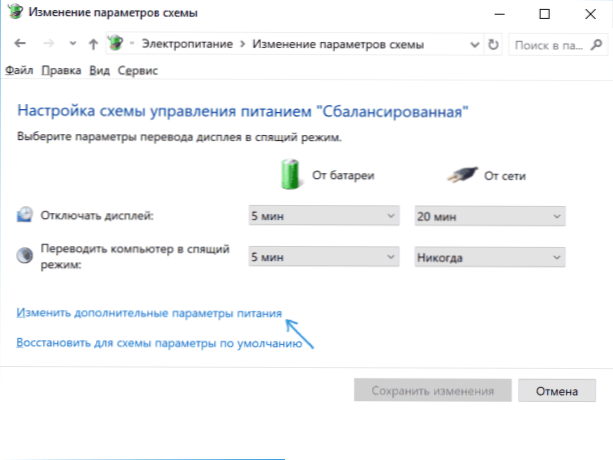
- V časti „Power and Cover“ nakonfigurujte potrebné správanie pri zatváraní krytu prenosného počítača a použitia nastavenia.
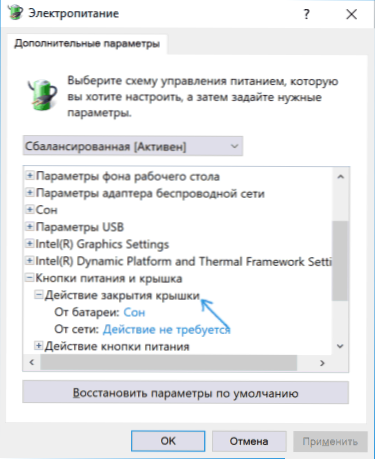
Teraz je možné kryt prenosného počítača zatvoriť, zatiaľ čo bude pokračovať v práci bez toho, aby sa presunul do režimu spánku alebo v uzavretom stave.
Ak ste v týchto pokynoch nenašli odpoveď na svoju otázku, opíšte situáciu v komentároch, ak je to možné, podrobne a naznačujúc model prenosného počítača - pokúsim sa navrhnúť riešenie.
- « Chyba 0xc00000e9 Pri sťahovaní alebo inštalácii systému Windows 10, 8.1 a Windows 7
- Ako zmeniť systémové ikony systému Windows 10 »

